App per aprire il cancello con lo smartphone
Hai la fortuna di poter posteggiare la tua auto all’interno del cortile condominiale o della tua abitazione, ma per entrare devi ogni volta azionare un cancello automatico tramite un telecomando. Il problema è che spesso e volentieri il telecomando non funziona bene e ti costringe a passare diversi minuti nel tentativo di aprire il cancello.
Per questo motivo, vorresti optare per qualcosa di più tecnologico e smart, che ti permetta di poter aprire il cancello comodamente dal tuo smartphone, magari anche sfruttando dei comodi comandi vocali, dato che il tuo smartphone è sempre connesso all’infotainment della tua auto.
Nessun problema, sono qui proprio per aiutarti. Nel corso di questo tutorial ti indicherò quelle che sono le migliori app per aprire il cancello con lo smartphone. Tutto quello che devi fare è metterti comodo, prenderti cinque minuti di tempo libero e poi proseguire con la lettura dei prossimi paragrafi. Non mi resta che augurarti una buona lettura!
Indice
App per aprire il cancello automatico
Non vedi l’ora di scoprire quelle che sono le migliori app per aprire il cancello automatico della tua abitazione o del condominio? Allora non ti rimane che dare un’occhiata alle soluzioni di cui ti parlerò qui di seguito.
FAAC Simply Connect (Android/iOS/iPadOS)
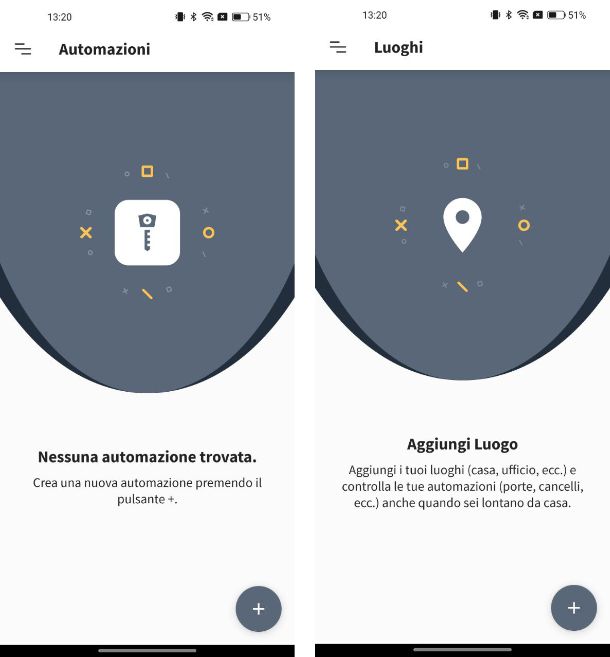
Il cancello automatico della tua abitazione o del condominio è realizzato dall’azienda FAAC, per cui era alla ricerca di un’app per aprire cancello FAAC, in modo da poter aprire comodamente il cancello tramite il tuo smartphone. In questo caso, l’app di cui necessiti si chiama FAAC Simply Connect, che puoi scaricare gratuitamente per dispositivi Android (anche su store alternativi) e su iPhone e iPad. Oltre a permetterti di aprire e chiudere il cancello, avrai anche la possibilità di controllare chi entra e chi esce tramite un sistema di notifiche completo e ben realizzato. Inoltre, in caso di assenza di rete, la connessione è sempre garantita tramite la tecnologia Bluetooth, tenendo conto del suo raggio di azione.
Una volta scaricata e installata l’app, aprila ed esegui l’accesso con un account Google, un account LinkedIn, un ID Apple o semplicemente tramite il tuo indirizzo email. Una volta creato l’account, accetta le condizioni di utilizzo e pigia sul pulsante Accetta posto in basso per proseguire. Successivamente, inserisci alcune delle informazioni richieste, ad esempio dovrai indicare se sei un utente privato o azienda, e poi fai tap sul pulsante Salva posto in alto a destra. Nella schermata successiva, consenti l’accesso alla posizione e alla possibilità di connettersi a dispositivi vicini, in modo tale da poterti connettere facilmente al cancello automatico.
Giunto nella schermata principale dell’app, potrai connetterti facilmente al cancello automatico pigiando sul pulsante + posto in basso a destra, e poi inquadrando tramite la fotocamera del dispositivo il codice ricevuto tramite email o presente nella scatola del dispositivo Simply Connect abbinato al cancello FAAC.
Qualora volessi abbinare più cancelli, ad esempio quella di casa e dell’ufficio, non dovrai far altro che aggiungere un luogo. Per farlo, dalla schermata principale, pigia sul pulsante Menu (l’icona con le tre linee) posto in alto a sinistra e, dal menu laterale che si apre, pigia sulla voce Luoghi. In questa schermata pigia sul pulsante + posto in basso a destra e, dal menu che compare a schermo, seleziona l’opzione Aggiungi Luogo: digita nome, seleziona il tipo (casa, lavoro o altro), digita un indirizzo (oppure usa la geolocalizzazione se ti trovi nelle vicinanze) e qualora volessi, scegli anche una foto da utilizzare. Per concludere, pigia sul pulsante Salva posto in alto a destra. Una volta impostato il luogo potrai poi abbinarci il cancello dedicato, come ti ho mostrato in precedenza.
Per ulteriori informazioni sul funzionamento di questa app con un cancello FAAC, ti consiglio di dare un’occhiata ai tantissimi video tutorial realizzati dall’azienda.
1Control (Android/iOS/iPadOS)
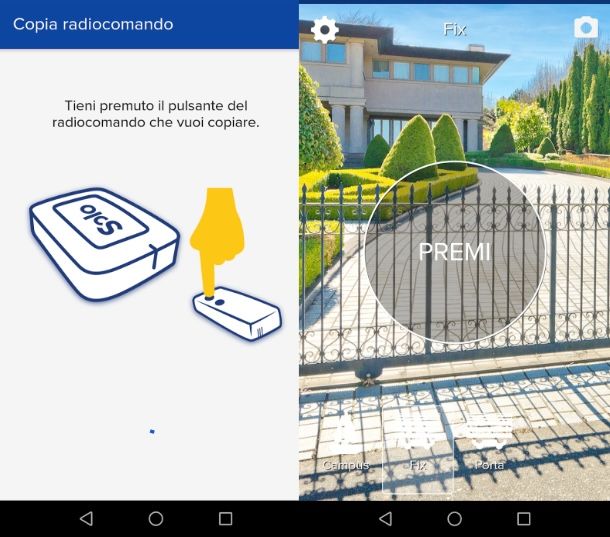
1Control è l’app ideale per rendere smart il tuo cancello e poterlo aprire direttamente dal tuo smartphone con assoluta facilità. Per poterla utilizzare, però, è necessario acquistare l’Apricancello SOLO, che ti permette di clonare il tuo telecomando e trasferire il tutto all’interno dell’app. Affinché il collegamento con il cancello funzioni sempre, dovrai posizionare l’Apricancello SOLO vicino al cancello, oppure puoi semplicemente tenerlo nel cruscotto della tua auto. In questo modo non dovrai fare alcuna modifica al cancello o collegare dei cavi. Inoltre, potrai sempre tenere sotto controllo chi entra e chi esce, anche quando non sei in casa. Per sicurezza, verifica che il tuo radiocomando sia tra quelli compatibili recandoti su questa pagina.
L’app 1Control è disponibile al download gratuitamente per dispositivi Android (anche su store alternativi) e su iPhone e iPad. Una volta scaricata e installata l’app, aprila e tocca sul pulsante Conferma posto in basso: consenti l’accesso alla posizione dal pop-up che compare a schermo e anche alla possibilità di trovare e connettersi ai dispositivi vicini.
Successivamente, pigia sul pulsante Ho letto e accetto nelle condizioni generali di utilizzo dell’app, e poi su Ho letto e acconsento nella schermata dell’informativa sulla privacy. Nella schermata seguente, digita il tuo numero di telefono, pigia sul pulsante Avanti e poi digita il codice di verifica ricevuto tramite SMS. Adesso, scegli un nickname e poi scegli tra le opzioni Si, ho acquistato un dispositivo 1Control o Voglio ricevere una condivisione, in base alle tue esigenze. Nel primo caso, dunque, dovrai tenere il dispositivo apricancello nelle vicinanze dello smartphone per completare la procedura di associazione, mentre nel secondo caso dovrai semplicemente attendere la ricezione della condivisione.
Una volta abbinato il dispositivo SOLO, dovrai procedere con la clonazione del tuo telecomando, per cui posizionalo vicino al dispositivo SOLO, pigia sul tasto del telecomando che solitamente utilizzi per azionare il cancello e, in pochi secondi, il telecomando verrà copiato all’interno dell’app: per verificare che la procedura sia andata a buon fine, premi sul pulsante Apri/Chiudi che compare a schermo e, se il cancello viene azionato, premi sul pulsante OK, fatto posto in basso. Successivamente, immetti un nome per il radiocomando, scegli un’icona e pigia sul pulsante Conferma posto in basso. Ben fatto! Adesso nella schermata principale dell’app comparirà una comoda schermata con un pulsante che ti consentirà di aprire, chiudere o bloccare il cancello.
Oltre che tramite smartphone, potrai azionare il cancello anche agendo tramite l’app su smartwatch Wear OS e su Apple Watch.
Automation (Android/iOS/iPadOS)
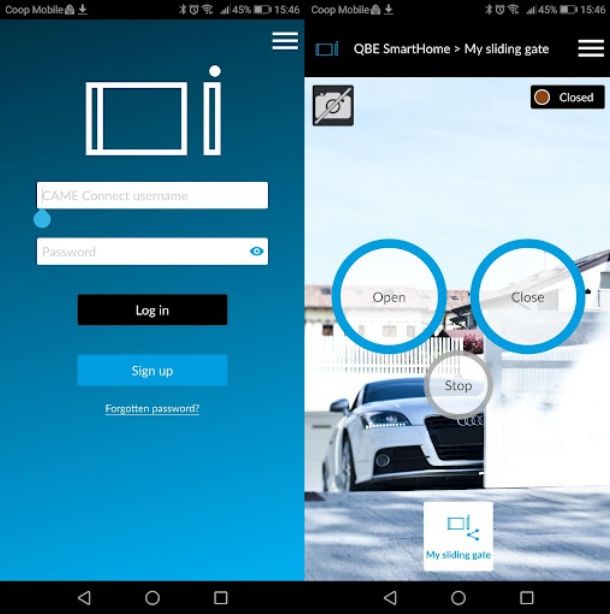
Sei alla ricerca di un’app per aprire cancello Came, ma ancora non hai trovato la soluzione più adatta alle tue esigenze? In questo caso ti consiglio di utilizzare l’app Automation, che puoi scaricare gratuitamente per dispositivi Android (anche su store alternativi) e su iPhone e iPad. L’app in questione permette di aprire e chiudere il cancello sfruttando l’automazione connessa al cloud CAME Connect, per cui potrai gestire facilmente il tuo cancello anche da remoto.
Una volta scaricata e installata l’app, aprila ed esegui l’accesso con le tue credenziali CAME Connect, oppure esegui la registrazione pigiando sul pulsante Registrati. Nella schermata successiva, l’app andrà a configurare in automatico tutti gli impianti connessi al tuo cloud CAME Connect, per cui pigia su di esso e, poi conferma l’operazione toccando sul pulsante Si dal pop-up che compare a schermo. Fatto questo, comparirà una schermata davvero molto semplice da utilizzare, con tre pulsanti principali: Apri (permette di aprire il cancello), Chiudi (permette di chiudere il cancello) e Stop (permette di bloccare l’apertura o la chiusura del cancello).
Se, invece, il tuo cancello Came utilizza un selettore Bluetooth di CAME per il controllo da remoto, dovrai necessariamente dotarti dell’app AutomationBT, che puoi scaricare gratuitamente per dispositivi Android (anche su store alternativi) e su iPhone e iPad. L’app in questione non richiede una connessione Internet per funzionare, ma sfruttando la sola tecnologia Bluetooth, necessita che il tuo dispositivo sia nelle immediate vicinanze del cancello per poterlo comandare tramite l’app in questione.
Altre app per aprire il cancello automatico
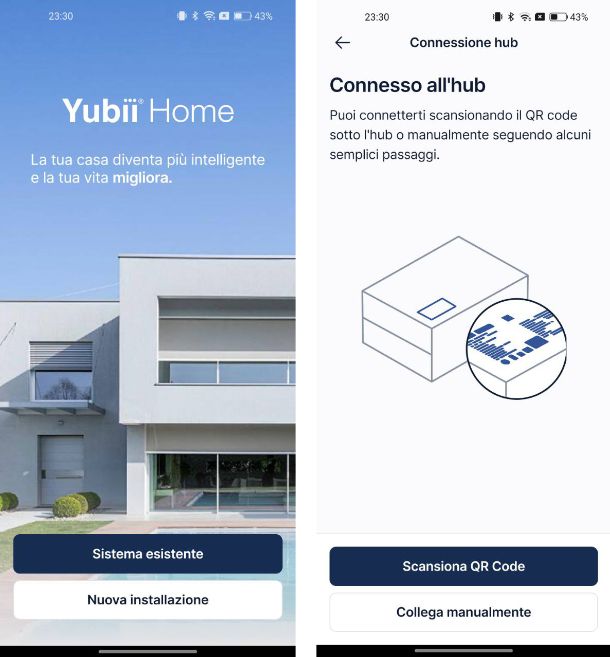
Nessuna delle app che ti ho suggerito i precedenza è adatta alle tue esigenze, per cui vorresti capire se esistono anche altre app per aprire il cancello automatico? Allora non devi far altro che dare un’occhiata a una delle soluzioni proposte qui di seguito.
- Yubii Home (Android/iOS/iPadOS) – app per la gestione della casa smart, che ti dà il pieno controllo delle tue automazioni domestiche, cancello automatico incluso. L’app ha una interfaccia grafica molto piacevole e intuitiva e funziona con i dispositivi Yubii Home Pro, Yubii Home, Home Center 3 e Center 3 Lite.
- U-Control (Android/iOS) – l’app per aprire cancello BFT che stavi aspettando. Si tratta di una soluzione completamente gratuita, che permette di aprire e chiudere il cancello direttamente dal tuo smartphone, senza dover utilizzare il telecomando.

Autore
Salvatore Aranzulla
Salvatore Aranzulla è il blogger e divulgatore informatico più letto in Italia. Noto per aver scoperto delle vulnerabilità nei siti di Google e Microsoft. Collabora con riviste di informatica e cura la rubrica tecnologica del quotidiano Il Messaggero. È il fondatore di Aranzulla.it, uno dei trenta siti più visitati d'Italia, nel quale risponde con semplicità a migliaia di dubbi di tipo informatico. Ha pubblicato per Mondadori e Mondadori Informatica.






